
Như chúng ta đã biết tình trạng nóng laptop không phải là điều hiếm gặp, đặc biệt ngày hè trở thành cực hình với những chiếc máy tính làm việc với cường độ cao. Hạn chế được tình trạng máy nóng sẽ tránh hiện tượng hỏng chip, hỏng CPU, phần nào kéo dài tuổi thọ của laptop.
Dưới đây là 5 cách để làm mát laptop, làm mát máy tính đơn giản nhưng lại khá hiệu quả mà ai cũng làm được
Thay đổi thiết lập trên Windows để làm mát máy tính
Trước tiên bạn cần truy cập vào Windows Power Manager để chỉnh sửa thiết lập và làm theo các hướng dẫn sau:
Bước 1: Kích hoạt vào biểu tượng pin dưới thanh công cụ và chọn Power Options.
Bước 2: Chọn Change plan settings.
Bước 3: Tiếp tục chọn Change advanced power settings để chỉnh sửa thiết lập.
Tại đây bạn có thể tiến hành thay đổi các cài đặt sau:
Kích hoạt tính năng tự làm mát
Hãy luôn chắc chắn máy tính của bạn đã kích hoạt mức làm mát cao nhất, giữ cho quạt chay mạnh và lâu hơn Tùy ở một số máy tính mà menu tùy chọn kích hoạt khác nhau, chẳng hạn “active cooling”, “maximum performance” hay “maximum battery life”.
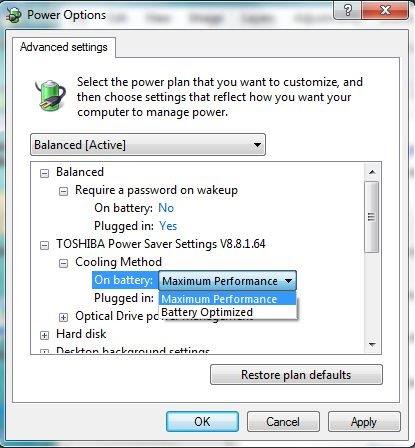
Kích hoạt tính năng tự làm mát trên laptop
Bạn đang đọc: 5 cách hạ nhiệt laptop đơn giản mà lại vô cùng hiệu quả
Tiết kiệm điện năng cho CPU, đồ họa, card không dây,…
Cũng dễ hiểu khi máy tính càng tiêu thụ nhiều điện năng thì sẽ càng khiến máy nóng hơn. Vậy tại sao bạn không thử kích hoạt một số tùy chọn trên máy tính ở chế độ ít ngốn pin để giảm bớt độ nóng trong quá trình sử dụng.
Wireless Adapter Settings: Maximum Power Saving
Link State Power Management: Maximum power savings
Graphics Power Plan: Maximum Battery life or the equivalent, tùy chọn vào card đồ họa máy tính sử dụng
PCI Express chọn Link State Power Management: Maximum power savingsProcessor power management chọn Maximum processor state: thiết lập chế độ 30%. Bạn cần cân nhắc khi chỉnh sửa thiết lập này vì sẽ giảm hiệu suất đáng kể của CPU.
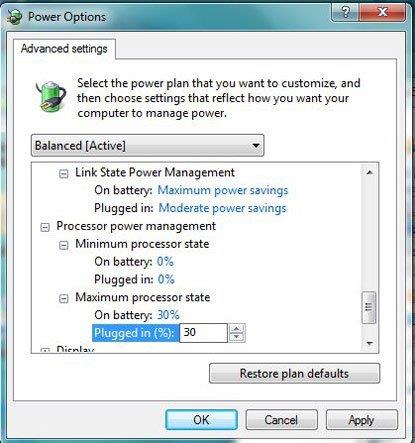
Cách để tiết kiệm chi phí điện năng cho CPU, đồ họa, card không dây
Để laptop trên bàn hoặc nơi thông thoáng
Các lỗ thông hơi đều được đặt ở mặt dưới của máy tính, tuyệt đối không để laptop lên đùi tránh cản trở quá trình làm việc của các lỗ thông hơi. Hoặc để máy tính ở những nơi có bề mặt bằng vải cũng là nguyên do khiến máy tính nóng lên nhanh chóng. Cách tốt nhất nên để máy tính trên bàn làm việc và tạo thật nhiều khoảng trống xung quanh nó.

Để laptop nơi thông thoáng hoặc trên bàn
Trong mùa đông, bạn thường đặt laptop trên một đống chăn đệm, điều này không chỉ ngăn cản quá trình thoát nhiệt của laptop mà có thể khiến cho bông, sợi vải bị cuốn vào khe, quạt tản nhiệt. Hãy mua một bàn kê laptop, giá đỡ laptop chuyên dụng nếu cần phải làm việc trên giường.
Làm sạch quạt làm mát và khe tản nhiệt
Quạt giữ vai trò rất quan trọng trong việc làm mát laptop. Do đó, bạn nên kiểm tra quạt thường xuyên xem nó có bị bụi bẩn làm kẹt hoặc giảm tốc độ quay không. Việc kiểm tra quạt tản nhiệt trên laptop phức tạp hơn trên PC vì quạt thường được lắp sâu bên trong máy. Bạn có thể tháo đế laptop để kiểm tra nhanh, nếu phát hiện bụi thì có thể dùng bộ vệ sinh chuyên dụng để làm sạch. Nếu không dám tự làm điều này, lời khuyên là bạn nên mang laptop đi vệ sinh định kỳ, 1-2 năm một lần (tùy thuộc vào môi trường sử dụng laptop, nếu quá nhiều bụi bẩn thì việc vệ sinh máy tính cần được tiến hành thường xuyên hơn).
Ngoài ra, hãy chú ý đến các khe tản nhiệt, thường nằm bên cạnh laptop, bạn nên hạn chế để đồ chắn trước các khe này giúp quá trình lưu thông không khí không bị cản trở. Đây là một trong những việc không nên làm khi sử dụng máy tính, vì thế hãy chú ý nhé. Có một số dòng máy đặt khe tản nhiệt ở dưới đáy, trong trường hợp này bạn nên sử dụng đế tản nhiệt để quá trình tản nhiệt diễn ra tốt hơn.
Tra keo tản nhiệt và sử dụng đế tản nhiệt cho laptop
Trong quá trình vệ sinh laptop bạn hãy tra thêm keo tản nhiệt. Keo tản nhiệt có vai trò vô cùng quan trọng trong hệ thống tản nhiệt của laptop. Nếu chưa biết nhiều về keo tản nhiệt, bạn hãy tham khảo bài viết về keo tản nhiệt trên Quản Trị Mạng cũng như hướng dẫn sử dụng keo tản nhiệt rất chi tiết.

Sử dụng đế tản nhiệt cho laptop vào ngày hè là cách làm hiệu suất cao
Như đã nói, một số laptop có khe tản nhiệt ở mặt đáy, nếu được kê lên mặt bàn gỗ thông thường thì hiệu quả tản nhiệt sẽ không cao. Nếu bạn sử dụng đế tản nhiệt, sẽ tạo được khoảng không giữa mặt bàn và đáy laptop, giúp không khí lưu thông tốt hơn và từ đó làm giảm nhiệt cho laptop.
Kiểm tra các phần mềm đang chạy trên laptop
Nếu các vấn đề phần cứng, khách quan đã được đáp ứng tốt nhưng laptop vẫn bị nóng thì bạn hãy nghĩ đến vấn đề phần mềm. Đôi khi do 2 phần mềm xung đột nhau, phần mềm bị lỗi, treo, ngốn rất nhiều tài nguyên khiến cho laptop nóng lên. Bạn hãy mở Task Manager, kiểm tra một lượt, phần mềm nào đang ngốn quá nhiều RAM, CPU thì tắt hoặc ít nhất là khởi động lại nó xem sao.
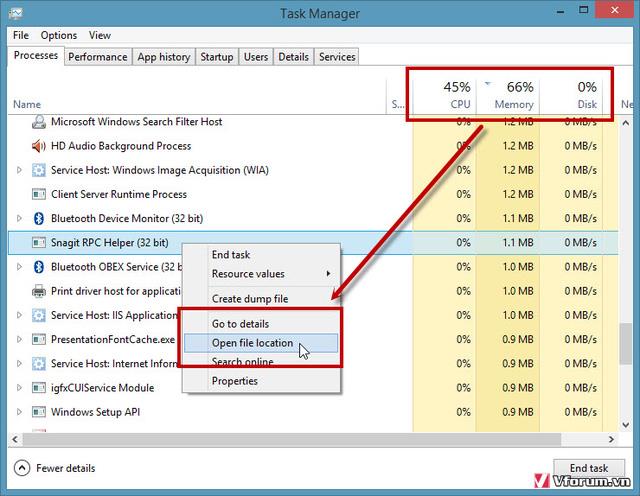
Kiểm tra các phần mềm đang chạy là cách rất tốt để làm mát laptop
Còn một năng lực nữa hoàn toàn có thể xảy ra là laptop đã bị nhiễm virus. Những con virus này sử dụng tài nguyên của máy quá nhiều, cũng khiến máy nóng lên. Bạn hãy dùng ứng dụng diệt virus để kiểm tra xem nhé .Theo gamek.vn
Source: https://final-blade.com
Category: Kiến thức Internet